Générer une proposition
Objectif
Créer une proposition à partir d’un devis.
Contexte
Une fois que vous avez terminé vos relevés et votre estimation, vous pouvez utiliser les informations de votre estimation pour créer une proposition. Vous pouvez décider des informations d’estimation à inclure dans la proposition ainsi que du niveau de granularité. Vous pouvez inclure les pages de garde qui ont été ajoutées dans les paramètres Admin de votre entreprise, ainsi que des informations sur le client si la proposition est destinée à un tiers. Enfin, vous pouvez utiliser le générateur de propositions pour mettre à jour l’apparence de votre proposition.
Éléments à considérer
- Permissions d’utilisateur requises pour l’outil Tableau des appels d’offres.
- Permissions d’utilisateur requises pour l’outil d’estimation.
- Permissions d’utilisateur requises pour l’outil Planification de portefeuille.
- Les pages de couverture et les pages d’annexe doivent être ajoutées comme pages de couverture aux endroits suivants :
- Pour l’outil Tableau des appels d’offres, dans les paramètres de l’outil Tableau des appels d’offres.
- Pour l’outil Estimation, dans Paramètres d’estimation de l’outil Admin de la compagnie.
Prérequis
Étapes
Remarque
Passez en revue les sections Estimation du projet, Notes supplémentaires et Résumé avant de générer une proposition. Si des ajustements sont nécessaires, vous pouvez mettre à jour la tarification et les coûts en modifiant la valeur appropriée.- Accédez au Tableau des appels d’offres ou à l’outil Planification du portefeuille et sélectionnez le projet.
OU
Accédez à l’outil Estimation du projet. - Cliquez sur l’onglet Estimation .
- Sélectionnez l’estimation pertinente dans le menu déroulant en bas de la page.
- Après avoir examiné attentivement l’estimation, cliquez sur Afficher la feuille de proposition ou cliquez sur l’onglet Proposition .
Un aperçu de la proposition sera généré. C’est ici que vous pouvez ajouter ou exclure des valeurs en sélectionnant les options préférées. - Sélectionnez les informations que vous souhaitez inclure dans la section appropriée de la proposition en activant
 ou en désactivant les
ou en désactivant les  boutons.
boutons.
- Simplification rapide
- Groupes seulement
- Montant forfaitaire
- Détails des matériaux
- Quantité
- Coût total de l’article
- Coût unitaire combiné
- Sous-totaux du groupe
- Fabricant
- Numéro de catalogue
- La description
- Détails du résumé
- Main-d’œuvre et matériaux
- Taxes et impôts
- Bénéfices :
- Inclure des alternatives supplémentaires
- Inclure les ordres de changement approuvés
- Inclure les substitutions dans le total de l’estimation
- Arrondi
- Sélectionnez si vous souhaitez arrondir le total de votre proposition et le nombre de décimales.
- Prix / pieds carrés
- Items de coût
- Sous-totaux du groupe
- Résumé
- Estimer le total
- Simplification rapide
- Facultatif : Cliquez sur le bouton
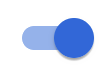 Créateur de propositions pour modifier les informations directement dans la proposition.
Créateur de propositions pour modifier les informations directement dans la proposition. - Facultatif : Sous « Pages de garde et d’annexe », sélectionnez les pages concernées.
Remarque : Vous pouvez prévisualiser la page de couverture ou la page d’annexe en cliquant sur l’icône ouvrir dans un nouvel onglet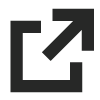 .
. - Facultatif : En cas de partage avec un tiers, vous pouvez ajouter les informations du client à la proposition.
- Sous « Informations sur le client », cliquez sur Ajouter un client.
- Sélectionnez dans la liste des clients du Répertoire de votre compagnie, puis cliquez sur Sélectionner.
- Remarques :
- Une fois sélectionné, le nom du client apparaîtra sur votre proposition.
- Si des contacts d’appel d’offres sont désignés dans le Répertoire de votre compagnie, le contact de l’appel d’offres et les informations d’adresse de la compagnie sont automatiquement ajoutés.
- Vous pouvez modifier le contact de soumission auquel vous souhaitez adresser la proposition en cliquant sur les points de suspension
 verticaux.
verticaux.
- Remarques :
- Si un contact d’appel d’offres n’est pas automatiquement ajouté, cliquez sur Ajouter un contact pour sélectionner un contact de cette compagnie.
Remarque : Une fois qu’un contact d’appel d’offres est ajouté, les informations d’adressage de la compagnie s’affichent.